Bạn đã từng nghe đến lệnh chfn nhưng chưa hiểu rõ vai trò và cách dùng của nó trong hệ điều hành Linux? Việc quản lý thông tin người dùng trên một hệ thống có thể trở nên phức tạp, đặc biệt khi bạn cần cập nhật chi tiết cá nhân cho nhiều tài khoản. Nếu không biết đến công cụ phù hợp, quá trình này không chỉ tốn thời gian mà còn dễ gây ra sai sót, ảnh hưởng đến việc nhận dạng và quản lý người dùng.
May mắn thay, Linux cung cấp một giải pháp đơn giản và hiệu quả cho vấn đề này: lệnh chfn. Đây là một công cụ dòng lệnh mạnh mẽ, cho phép bạn thay đổi thông tin cá nhân của người dùng được lưu trữ trong hệ thống, chẳng hạn như tên đầy đủ, số điện thoại hay số phòng làm việc. Bài viết này sẽ hướng dẫn bạn từ những khái niệm cơ bản đến cách sử dụng lệnh chfn một cách chuyên nghiệp, bao gồm cú pháp, các tùy chọn, ví dụ thực tế và những lưu ý quan trọng để đảm bảo an toàn và hiệu quả trong quản lý hệ thống.

Cú pháp sử dụng lệnh chfn
Để sử dụng hiệu quả bất kỳ lệnh nào trong Linux, bước đầu tiên là nắm vững cú pháp của nó. Lệnh chfn có cấu trúc đơn giản, giúp người dùng dễ dàng ghi nhớ và áp dụng. Việc hiểu rõ các thành phần trong cú pháp sẽ cho phép bạn tùy chỉnh thông tin người dùng một cách linh hoạt và chính xác.
Cú pháp cơ bản của lệnh chfn
Cấu trúc chung của lệnh chfn rất trực quan, giúp bạn dễ dàng thực hiện các thay đổi. Về cơ bản, bạn chỉ cần gọi tên lệnh, theo sau là các tùy chọn và tên người dùng mà bạn muốn chỉnh sửa.
Cú pháp cơ bản như sau:chfn [tùy_chọn] [tên_người_dùng]
Trong đó:
- [tùy_chọn] là các cờ (flags) dùng để chỉ định trường thông tin cụ thể bạn muốn thay đổi.
- [tên_người_dùng] là username của tài khoản bạn muốn cập nhật thông tin. Nếu bạn bỏ trống phần này, lệnh sẽ mặc định áp dụng cho người dùng hiện đang đăng nhập.
Ví dụ, nếu bạn muốn thay đổi thông tin cho người dùng có tên là azweb_user, cú pháp đơn giản sẽ là:sudo chfn azweb_user
Sau khi thực thi lệnh này, hệ thống sẽ mở một giao diện tương tác để bạn lần lượt nhập thông tin mới.
Giải thích các tham số chính
Trong cú pháp của lệnh chfn, có hai loại tham số chính bạn cần chú ý: tham số nhập thông tin mới và tham số xác định trường thông tin.
Tham số nhập thông tin mới thường được sử dụng cùng với các tùy chọn để gán giá trị trực tiếp mà không cần qua giao diện tương tác. Điều này rất hữu ích khi bạn viết script tự động hóa. Ví dụ, để thay đổi tên đầy đủ, bạn sẽ dùng tùy chọn -f kèm theo tên mới.
Tham số xác định trường thông tin chính là các tùy chọn (options). Mỗi tùy chọn tương ứng với một trường dữ liệu cụ thể trong hồ sơ người dùng, thường được lưu trong trường GECOS của file /etc/passwd. Ví dụ, -f cho Full Name (tên đầy đủ), -r cho Room Number (số phòng), -w cho Work Phone (số điện thoại công việc), và -h cho Home Phone (số điện thoại nhà). Sử dụng các tham số này giúp bạn cập nhật chính xác thông tin mình muốn mà không ảnh hưởng đến các trường khác.

Các tùy chọn chính của lệnh chfn
Lệnh chfn trở nên mạnh mẽ và linh hoạt nhờ vào các tùy chọn đi kèm. Mỗi tùy chọn cho phép bạn nhắm chính xác vào một trường thông tin cụ thể của người dùng để thay đổi. Việc này giúp tiết kiệm thời gian và giảm thiểu sai sót so với việc phải cập nhật toàn bộ thông tin qua chế độ tương tác.
Tùy chọn thay đổi trường Full Name (GECOS)
Trường “Full Name” là một trong những thông tin quan trọng nhất của người dùng, giúp nhận dạng họ trên hệ thống. Trong Linux, thông tin này cùng với các chi tiết khác được lưu trong một trường gọi là GECOS. Để thay đổi tên đầy đủ, bạn sử dụng tùy chọn -f (viết tắt của “full name”).
Cách sử dụng rất đơn giản. Bạn chỉ cần thêm tùy chọn -f và theo sau là tên đầy đủ mới được đặt trong dấu ngoặc kép.
Ví dụ, để cập nhật tên đầy đủ cho người dùng azweb_user thành “AZWEB Technical Support”, bạn sử dụng lệnh:sudo chfn -f "AZWEB Technical Support" azweb_user
Lệnh này sẽ ngay lập tức cập nhật trường tên đầy đủ mà không yêu cầu bạn nhập thêm thông tin nào khác. Đây là cách nhanh nhất để thay đổi tên hiển thị của người dùng trong hệ thống.

Tùy chọn thay đổi Phone, Room Number, Work Phone
Ngoài tên đầy đủ, chfn còn cho phép bạn cập nhật các thông tin liên lạc khác một cách dễ dàng thông qua các tùy chọn chuyên dụng. Điều này đặc biệt hữu ích trong môi trường doanh nghiệp, nơi thông tin liên lạc của nhân viên cần được quản lý tập trung và chính xác.
Các tùy chọn phổ biến bao gồm:
-r(room number): Dùng để thay đổi số phòng làm việc.-w(work phone): Dùng để cập nhật số điện thoại công ty.-h(home phone): Dùng để thay đổi số điện thoại cá nhân.
Giống như tùy chọn -f, bạn chỉ cần cung cấp giá trị mới ngay sau tùy chọn tương ứng.
Ví dụ, để cập nhật số phòng và số điện thoại công việc cho azweb_user, bạn có thể kết hợp các tùy chọn trong cùng một lệnh:sudo chfn -r "Phòng 204" -w "028-1234-5678" azweb_user
Lệnh này sẽ cập nhật đồng thời cả hai thông tin, giúp quy trình quản lý trở nên hiệu quả và nhanh chóng hơn.
Hướng dẫn thay đổi thông tin người dùng bằng lệnh chfn
Sử dụng lệnh chfn để cập nhật thông tin người dùng là một quy trình đơn giản, dù bạn thực hiện thông qua giao diện tương tác hay sử dụng các tùy chọn trực tiếp. Dưới đây là hướng dẫn chi tiết các bước để bạn có thể tự tin thực hiện trên hệ thống của mình.
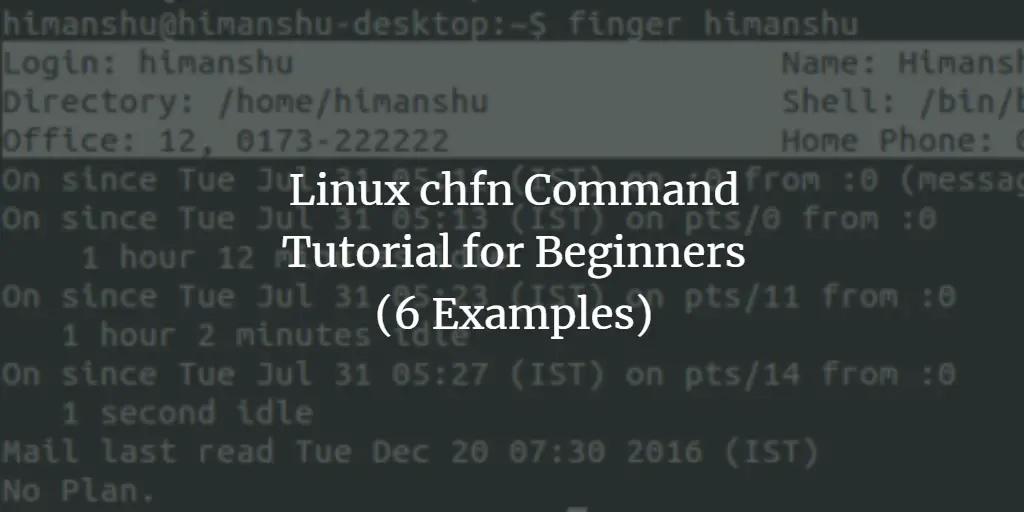
Các bước cụ thể để cập nhật thông tin người dùng
Có hai cách chính để cập nhật thông tin bằng lệnh chfn: chế độ tương tác và chế độ không tương tác (sử dụng tùy chọn).
1. Sử dụng giao diện dòng lệnh tương tác:
Đây là cách đơn giản nhất, đặc biệt phù hợp cho người mới bắt đầu. Bạn chỉ cần gõ lệnh chfn (nếu thay đổi cho chính mình) hoặc sudo chfn [tên_người_dùng] (nếu thay đổi cho người khác).
Hệ thống sẽ hiển thị từng trường thông tin và yêu cầu bạn nhập giá trị mới.
Changing finger information for [tên_người_dùng].Name [Tên cũ]:(Nhập tên đầy đủ mới rồi nhấn Enter)Room Number [Số phòng cũ]:(Nhập số phòng mới rồi nhấn Enter)Work Phone [Số điện thoại cũ]:(Nhập số điện thoại mới rồi nhấn Enter)Home Phone [Số điện thoại cũ]:(Nhập số điện thoại mới rồi nhấn Enter)
Nếu bạn muốn giữ lại thông tin cũ cho một trường nào đó, chỉ cần nhấn Enter để bỏ qua.
2. Tương tác với hệ thống xác nhận:
Sau khi bạn nhập xong, hệ thống sẽ tự động lưu lại thông tin. Bạn có thể kiểm tra lại bằng lệnh finger [tên_người_dùng]. Lệnh này sẽ hiển thị thông tin chi tiết của người dùng, bao gồm cả những thay đổi bạn vừa thực hiện. Việc xác nhận này đảm bảo rằng các cập nhật đã được áp dụng thành công. Bạn có thể tham khảo kỹ hơn về Bash là gì để hiểu các thao tác dòng lệnh liên quan.
Thay đổi thông tin người dùng khác nhau (quản trị viên và user thường)
Quyền hạn khi sử dụng lệnh chfn có sự khác biệt rõ rệt giữa người dùng thông thường và quản trị viên (root).
Đối với người dùng thường:
Một người dùng thông thường chỉ có quyền thay đổi thông tin của chính tài khoản của họ. Khi họ gõ lệnh chfn trong terminal, hệ thống sẽ chỉ cho phép họ chỉnh sửa hồ sơ của mình. Mọi nỗ lực thay đổi thông tin của người dùng khác sẽ bị từ chối với thông báo lỗi “Permission denied”.
Ví dụ, nếu người dùng azweb_user cố gắng chạy lệnh chfn root, họ sẽ nhận được thông báo lỗi.
Đối với quản trị viên (root):
Quản trị viên hệ thống (hoặc người dùng có quyền sudo) có toàn quyền thay đổi thông tin cho bất kỳ tài khoản nào trên hệ thống. Bằng cách sử dụng sudo chfn [tên_người_dùng], quản trị viên có thể cập nhật thông tin cho nhân viên, người dùng hệ thống hoặc tài khoản dịch vụ.
Ví dụ thực tế: Một quản trị viên cần cập nhật số điện thoại mới cho nhân viên có username là nhanvien_a. Anh ta chỉ cần chạy lệnh:sudo chfn -w "098-765-4321" nhanvien_a
Sự phân quyền này là một cơ chế bảo mật quan trọng trong Linux, đảm bảo rằng chỉ những người có thẩm quyền mới có thể thay đổi thông tin nhạy cảm của người dùng khác. Bạn có thể tìm hiểu nâng cao hơn về Kernel là gì để hiểu thêm về bảo mật hệ thống.
Ví dụ minh họa cách sử dụng lệnh chfn trong quản lý hệ thống
Lý thuyết sẽ dễ hiểu hơn khi đi kèm với các ví dụ thực tế. Dưới đây là một số tình huống minh họa cách lệnh chfn được áp dụng trong công việc quản trị hệ thống hàng ngày, giúp bạn hình dung rõ hơn về tác động và hiệu quả của nó.
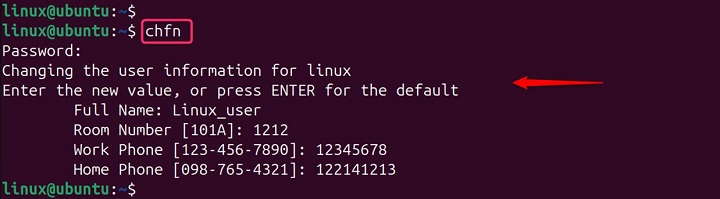
Ví dụ 1: Thay đổi đầy đủ thông tin người dùng
Giả sử bạn là quản trị viên hệ thống và cần tạo hồ sơ đầy đủ cho một người dùng mới tên là nhanvien_b. Ban đầu, thông tin của người dùng này hoàn toàn trống.
Bước 1: Kiểm tra thông tin ban đầu
Bạn có thể dùng lệnh finger để xem thông tin hiện tại:finger nhanvien_b
Kết quả có thể hiển thị các trường như “Name”, “Room”, “Work Phone” đều trống.
Bước 2: Sử dụng chfn ở chế độ tương tác
Bạn chạy lệnh sau và nhập thông tin theo hướng dẫn:sudo chfn nhanvien_b
Hệ thống sẽ hỏi bạn:
Name []: Nguyen Van BRoom Number []: IT-301Work Phone []: 028-9876-5432Home Phone []:(Bỏ trống nếu không cần)
Bước 3: Kiểm tra lại kết quả
Chạy lại lệnh finger nhanvien_b. Lần này, kết quả sẽ hiển thị đầy đủ các thông tin bạn vừa cập nhật, giúp hồ sơ người dùng trở nên rõ ràng và dễ quản lý hơn.
Ví dụ 2: Chỉ cập nhật số điện thoại hoặc phòng ban
Trong thực tế, bạn thường chỉ cần cập nhật một vài thông tin nhỏ thay vì toàn bộ hồ sơ. Đây là lúc các tùy chọn của chfn phát huy tác dụng.
Giả sử người dùng nhanvien_b từ ví dụ trên vừa chuyển phòng làm việc và đổi số điện thoại nội bộ. Bạn cần cập nhật “Room Number” và “Work Phone” cho anh ta.
Thay vì chạy chế độ tương tác, bạn có thể dùng lệnh với các tùy chọn cụ thể để tiết kiệm thời gian:sudo chfn -r "Marketing-505" -w "028-1122-3344" nhanvien_b
Lệnh này thực hiện thay đổi ngay lập tức mà không cần hỏi thêm bất kỳ thông tin nào. Nó chỉ tác động đến hai trường được chỉ định và giữ nguyên các thông tin khác như “Full Name”. Điều này đảm bảo tính chính xác và hiệu quả, đặc biệt khi bạn cần cập nhật thông tin cho hàng loạt người dùng thông qua script.
Tác động của lệnh chfn sẽ được ghi nhận ngay lập tức vào file /etc/passwd. Các ứng dụng và dịch vụ khác trên hệ thống khi cần truy xuất thông tin người dùng (như các trình đọc mail, dịch vụ finger) sẽ đọc được dữ liệu mới này, đảm bảo tính nhất quán trên toàn hệ thống.
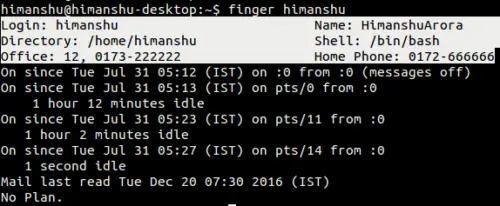
Lưu ý và các rủi ro khi sử dụng lệnh chfn
Mặc dù lệnh chfn rất hữu ích, việc sử dụng nó cũng cần cẩn trọng để tránh các lỗi không đáng có và các rủi ro về bảo mật. Hiểu rõ những vấn đề này sẽ giúp bạn sử dụng lệnh một cách an toàn và hiệu quả hơn.
Lỗi thường gặp khi dùng lệnh chfn
Trong quá trình sử dụng, bạn có thể gặp phải một số lỗi phổ biến. Biết cách nhận diện và xử lý chúng là một kỹ năng quan trọng.
1. Báo lỗi quyền truy cập (Permission denied):
Đây là lỗi phổ biến nhất. Nó xảy ra khi một người dùng thông thường cố gắng thay đổi thông tin của người dùng khác.
- Nguyên nhân: Chính sách bảo mật của Linux không cho phép người dùng can thiệp vào thông tin của nhau.
- Giải pháp: Để thay đổi thông tin cho người dùng khác, bạn phải sử dụng tài khoản root hoặc dùng lệnh
sudoở phía trước. Ví dụ:sudo chfn -f "New Name" other_user.
2. Lỗi nhập thông tin sai định dạng:
Một số hệ thống Linux có thể giới hạn các ký tự được phép trong các trường thông tin. Ví dụ, việc sử dụng dấu phẩy (,) có thể gây ra lỗi vì nó được dùng làm ký tự phân cách trong trường GECOS.
- Nguyên nhân: Dữ liệu nhập chứa ký tự đặc biệt không được phép.
- Giải pháp: Tránh sử dụng các ký tự như
:,,,=trong các trường thông tin. Nếu cần thiết, hãy đặt toàn bộ chuỗi trong dấu ngoặc kép ("") để đảm bảo hệ thống hiểu đúng.
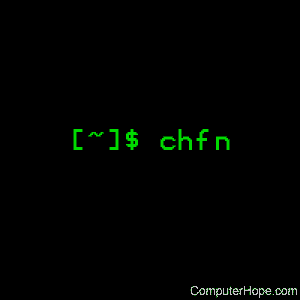
Rủi ro bảo mật và sai sót khi thay đổi thông tin người dùng
Việc thay đổi thông tin người dùng không chỉ là một thao tác kỹ thuật mà còn liên quan đến vấn đề quản lý và bảo mật.
1. Ảnh hưởng đến quản lý user:
Thông tin trong GECOS không chỉ để hiển thị. Nó còn được các quản trị viên và một số ứng dụng sử dụng để nhận dạng và liên lạc với người dùng. Nếu thông tin này bị nhập sai (ví dụ: sai tên, sai số điện thoại, sai phòng ban), nó có thể gây ra những nhầm lẫn nghiêm trọng trong vận hành, đặc biệt là trong các tổ chức lớn.
2. Rủi ro bảo mật:
Mặc dù không trực tiếp gây ra lỗ hổng nghiêm trọng, việc cho phép người dùng tùy ý thay đổi thông tin có thể bị lạm dụng. Kẻ xấu có thể thay đổi tên hiển thị để mạo danh người khác trong một số ứng dụng nội bộ. Hơn nữa, nếu một quản trị viên sơ suất cập nhật nhầm thông tin, điều này có thể dẫn đến việc gửi thông báo quan trọng đến sai người.
3. Cách phòng tránh rủi ro:
- Phân quyền chặt chẽ: Chỉ cấp quyền sudo cho những người thực sự cần thiết.
- Kiểm tra kỹ thông tin: Luôn xác minh lại thông tin trước khi nhấn Enter, đặc biệt là khi thực hiện thay đổi cho người dùng khác.
- Ghi nhật ký (Logging): Đảm bảo hệ thống có ghi lại các hành động thay đổi thông tin người dùng để có thể truy vết khi cần thiết.
Best Practices
Để tận dụng tối đa sức mạnh của lệnh chfn và đảm bảo an toàn cho hệ thống, bạn nên tuân thủ các nguyên tắc thực hành tốt nhất sau đây. Những thói quen này không chỉ giúp bạn tránh được sai sót mà còn nâng cao tính chuyên nghiệp trong công việc quản trị hệ thống Linux.

- Luôn sao lưu thông tin người dùng trước khi thay đổi: Trước khi thực hiện bất kỳ thay đổi nào, đặc biệt là khi cập nhật hàng loạt thông qua script, hãy tạo một bản sao lưu của tệp
/etc/passwd. Một lệnh đơn giản nhưsudo cp /etc/passwd /etc/passwd.bakcó thể cứu bạn khỏi những rắc rối lớn nếu có sai sót xảy ra. Bạn cũng có thể tham khảo thêm bài viết về DDR4 là gì để hiểu về bộ nhớ máy tính trong hệ thống. - Sử dụng đúng quyền và kiểm tra kỹ thông tin nhập: Luôn sử dụng
sudokhi thay đổi thông tin cho người dùng khác. Quan trọng hơn, hãy đọc lại và kiểm tra kỹ lưỡng các thông tin bạn nhập vào, từ lỗi chính tả đến định dạng số điện thoại, để đảm bảo tính chính xác tuyệt đối. - Không lạm dụng lệnh chfn để tránh gây mất ổn định: Lệnh chfn được thiết kế để thay đổi thông tin nhận dạng, không phải để lưu trữ các dữ liệu tùy tiện. Việc chèn các chuỗi ký tự lạ hoặc script vào các trường thông tin có thể gây ra lỗi không mong muốn cho các ứng dụng khác đọc từ tệp
/etc/passwd. - Thường xuyên kiểm tra và cập nhật thông tin người dùng hợp lệ: Trong môi trường doanh nghiệp, thông tin nhân viên thường xuyên thay đổi (chuyển phòng ban, thay đổi số điện thoại). Hãy xây dựng một quy trình định kỳ để rà soát và cập nhật thông tin người dùng, đảm bảo dữ liệu trên hệ thống luôn chính xác và hữu ích.
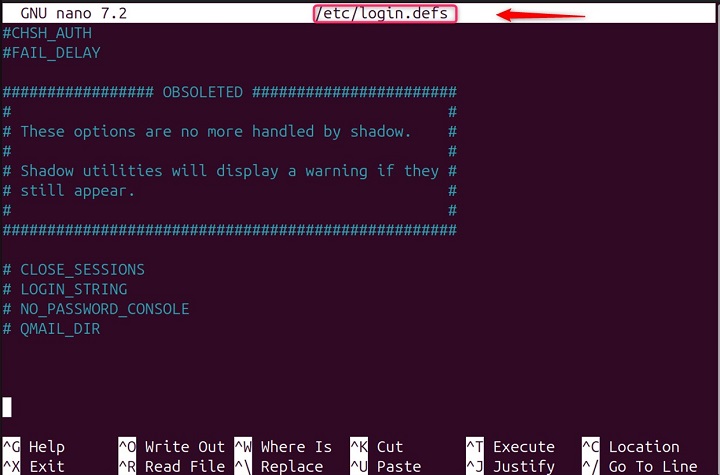
Kết luận
Qua bài viết này, chúng ta đã cùng nhau khám phá chi tiết về lệnh chfn, một công cụ tuy nhỏ nhưng lại vô cùng quan trọng trong bộ công cụ của bất kỳ quản trị viên hệ thống Linux nào. Từ cú pháp cơ bản, các tùy chọn linh hoạt, cho đến cách áp dụng vào các tình huống thực tế, chfn chứng tỏ vai trò không thể thiếu trong việc duy trì hồ sơ người dùng một cách chính xác và có tổ chức. Lợi ích của nó không chỉ nằm ở việc cập nhật thông tin, mà còn góp phần nâng cao khả năng quản lý và bảo mật cho toàn bộ hệ thống.
Nếu bạn chưa từng sử dụng lệnh này, đừng ngần ngại thử nghiệm nó trên một môi trường an toàn như máy ảo. Hãy bắt đầu bằng việc thay đổi thông tin cho chính tài khoản của mình, sau đó thử với các tài khoản thử nghiệm khác để làm quen với các tùy chọn và quy trình. Việc thực hành thường xuyên sẽ giúp bạn sử dụng lệnh một cách thành thạo và tự tin.
Để quản lý người dùng hiệu quả hơn nữa, AZWEB khuyến khích bạn tìm hiểu thêm các lệnh liên quan khác như Bash là gì (để sửa đổi các thuộc tính khác của người dùng), Linux là gì (hiểu thêm về hệ điều hành Linux nói chung), và Cài đặt Ubuntu (nếu bạn dùng hệ điều hành Ubuntu). Việc kết hợp thành thạo các công cụ này sẽ giúp bạn trở thành một người quản trị hệ thống Linux chuyên nghiệp và hiệu quả.

